第1步 创建PCB Project
1.1 分别点击File,New,Project,PCB_Project

可以看到Projects面板中,有一个名为PCB_Project1_PrjPCB的PCB工程
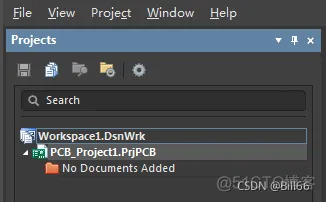
1.2 保存PCB Project 将鼠标光标移动到PCB_Project1_PrjPCB上,按鼠标右键,点击弹出菜单中的Save Project
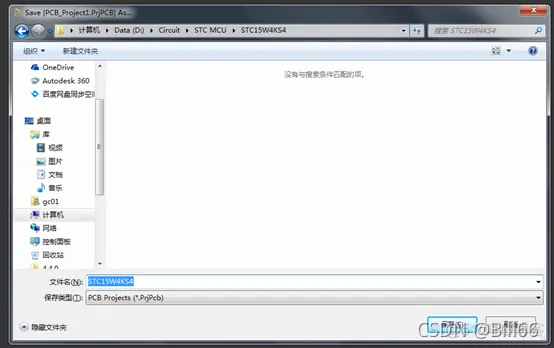
点击保存按钮,完成保存。
第2歩 添加新的原理图到PCB Project
2.1 将鼠标光标移动到STC15W4KS4.Prj上,点击鼠标右键,在弹出菜单中分别点击Add New to Project, Schematic

可以看到,STC15W4KS4.Prj下多了一个Sheet1.SchDoc
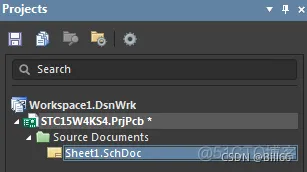
2.2 保存添加的原理图
将鼠标光标移动到Sheet1.SchDoc上,点击鼠标右键,再点击弹出菜单中 的Save
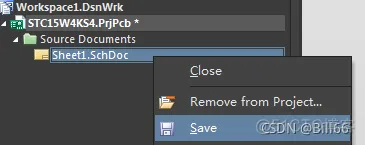
输入文件名
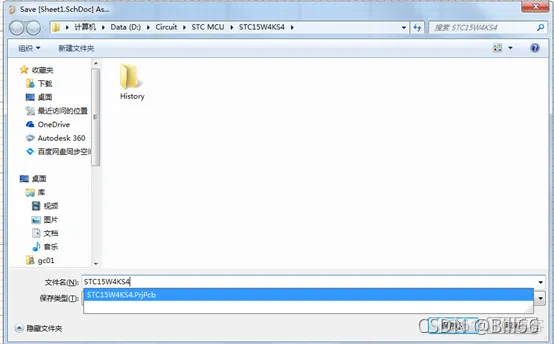
点击保存按钮,完成保存。
第3歩 添加新PCB新建PCB Project
3.1 将鼠标光标移动到STC15W4KS4.Prj上,点击鼠标右键,在弹出菜单中分别点击Add New to Project,PCB
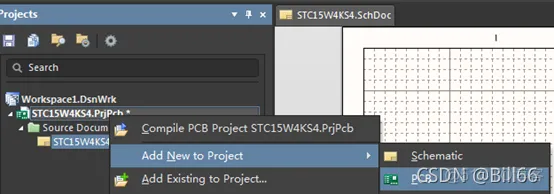
3.2 保存新建PCB
第4歩 完成原理图设计
PCB设计一般是从原理图开始,原理图设计大致要完成一下几部分工作:先在原理图中放入需要用到的元件。然后进行元件间连线,也可以不连线,但需将有电气连接的元件Pin脚标注相同的网络标签(Net Label)。再在利用原理图中Annotate Schematic工具给原理图中的元件标号。标号完成后,编译原理图,生成电气网络供PCB设计使用,如果编译没有错误,下一步,就可绘制PCB图。需注意的是:在原理图中放置的元件必须有PCB封装,如果你的原理图库有的元件没有添加封装(Add Footprints)的话,编译时不一定会出错,但导入到PCB中会缺少这些元件。
这个例子比较简单,包含以下几部分: 1. MCU最小系统,包含单片机供电电路,I/O对外连接电路。2. 供电电路 包含DC-DC降压稳压电源电路,基准电压电路。3. 信号采集及信号调理电路。4. A/D及D/A转换电路. 5. SPI flash, 6.蜂鸣器驱动及LCD 屏(LCD1602, LCD12864)供电接口电路。
在讲解原理图前先简单讲一下AD18的一些基本的操作方法
如何调整原理图纸大小? 在原理图界面, 点击右边栏上Properties。展开后,在Page Options,选择不同的Template就可改变原理图纸大小。
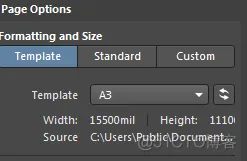
如何安装原理图库? 原理图中的元件,是从原理图库中拖出来的,如果没有安装原理图库,就没法在原理图中放入元件。按键盘“P”键,在弹出菜单中点击“Part”
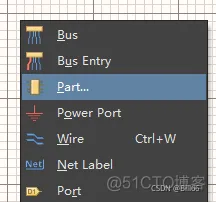
会自动打开Libraries面板,由于我已经安装了库,所以会显示选择的Library及元件列表,如下:
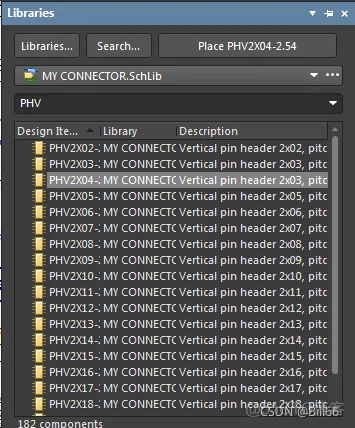
点击Library按钮

会打开如下面板
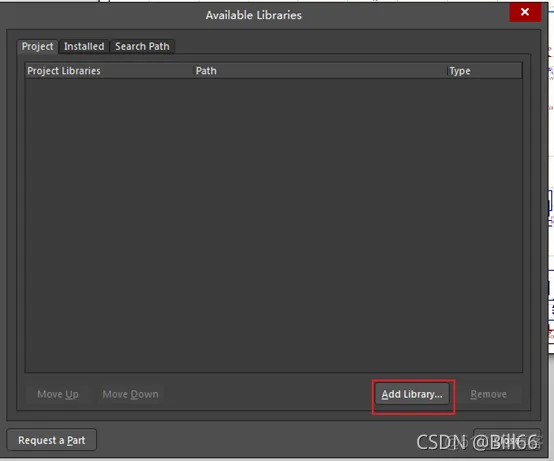
点击Add Library 按钮。即可加入选定目录下的库文件。
如何才能加如元件? 接连按两次键盘上的P键,会自动打开Libraries面板,点击库列表栏,即可展开选择需要的库,如下:
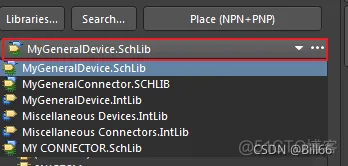
选好库文件后,列表框中会显示该库的元件,上下拖动右边的滑块即可,显示前后隐藏的元件,点击选择元件,拖到原理图中即可加入元件。新加入元件的编号是个?号,没必要手动编号。可在放完所有元件后,利用Annotate Schematic 工具给所有元件,一次性编号。
如何移动选中元件?选中元件拖动即可移动元件。选中元件后,按住鼠标左键,按键盘空格键可逆时针旋转元件,按键盘X键可水平翻转元件,按键盘Y键可垂直翻转元件。
如何给原件连线? 连续按键盘P,W键,鼠标指针变成斜叉后,在要连线的Pin脚处点击鼠标左键即可开始连线,拖动鼠将光标移动到另Pin脚处点击鼠标左键标左键,及完成连线,如果需要在中途转折,点击鼠标左键后,再拖动鼠标画线即可。
如何添加修改网络标签? 连续按键盘P,W键,鼠标指针上即会悬浮一个网络标签,在点击鼠标左键确定放置位置前,按键盘Tab键,即可弹出属性表,在属性表中可修改标签名。要修改已放置好的网络标签名,将鼠标光标移到网络标签上,双击鼠标左键,即可弹出属性表,在属性表中修改即可,修改后一定要记得,按键盘Enter确认,否则可能会保持原样。
如何给所有元件一次性编号?分别点击菜单Tools,Annotation,Annotate Schematics
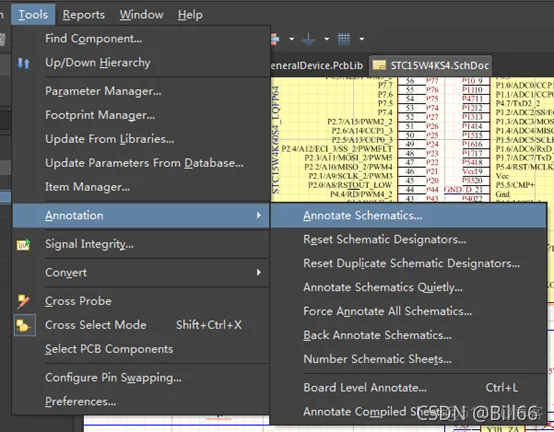
在弹出对话框中点击Update Changes List 按钮
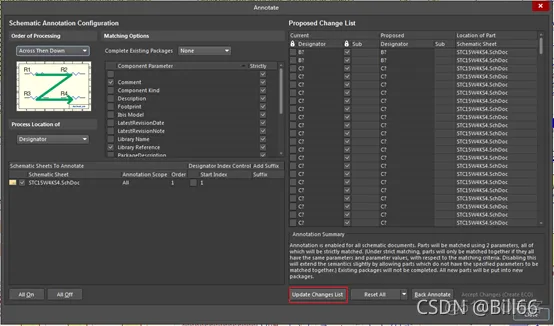
弹出Information对话框
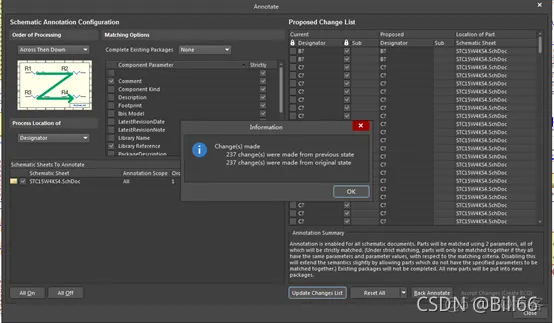
点击OK,关闭information对话框,点击Accept Changes(Create ECO)按钮
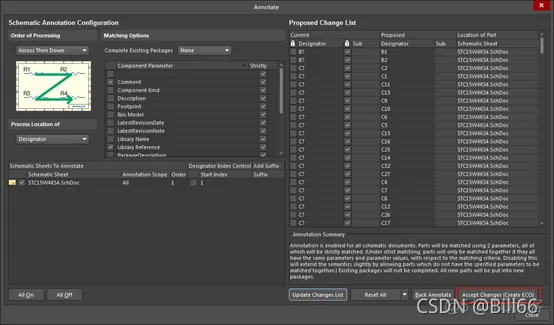
在弹出对话框中点击Execute Changes 按钮
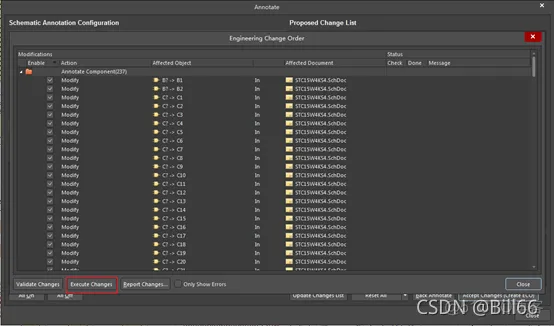
再点击Close按钮
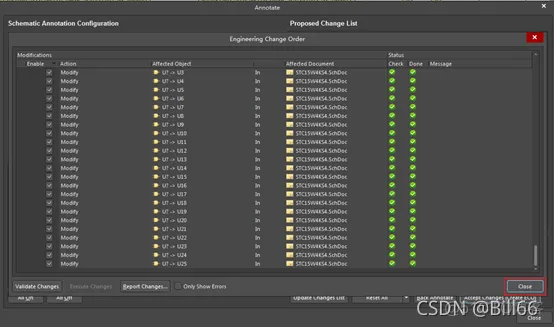
回到先前对话框,再点击Close按钮,关闭对话框。
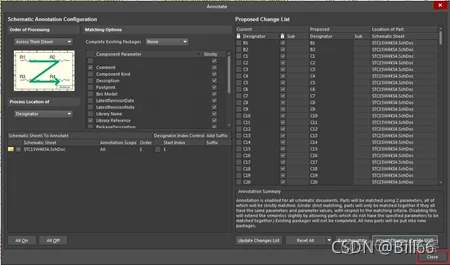
即完成对原理图所有元件编号。
如何编译原理图? 分别点击菜单Project, Compile PCB Project xxxx.PrjPcb

如果没有错误就不会弹出错误提示。
如何查看编译信息? 点击右下角Panel按钮,在弹出菜单中点击Message即可查看编译信息。

4.1 MCU最小系统设计 原理图如下:
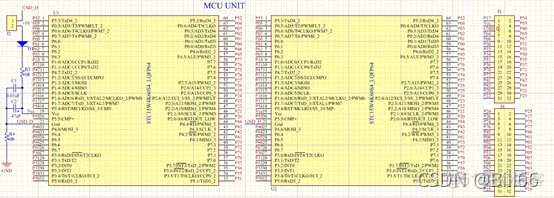
原理图中放了两个单片机,并不是需要两个,因为STC5W4K60S4_LQFP64有两中封装,LQFP64L与LQFP64S,Pin位完全相同,只是封装尺寸大小不同。
现在缺芯片,设计时有货,采购时却不好买了。设计PCB时将大封装套在小封装的外面,两种封装都可用。也就是为了下面这种效果。
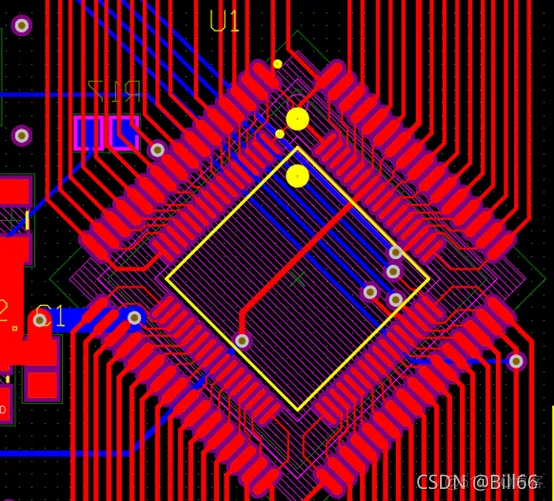
供电电路设计
STC 单片机的用户手册中建议给电源Pin加两个旁路电容。如下:
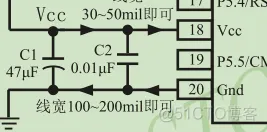
其中,47uF电容推荐使用钽电容。0.01uF推荐使用独石电容。两个都使用瓷片电容实际上也能正常工作。由于该单片机是宽电压单片机,工作电压为2.5V~5.5V。我们就用5V供电。47uF钽电容,选用47uF/6.3V,A型封装。0.01uF电容,选用瓷片电容0805封装。我们的设计结如下:
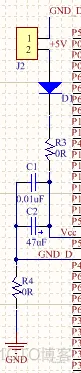
二极管的作用是防止电源插反时,损坏单片机。0R磁珠的作用是滤去电源高频杂波。由于这块板上有信号调理电路,因此数字地与模拟地通过单点接地做简单分隔,以减少数字信号对模拟电路的干扰。
单片机I/O引出电路 用两条2X16 排针将所有Pin引出, 如下:
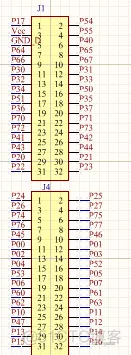
4.2 DC-DC降压稳压电源电路 原理图如下:
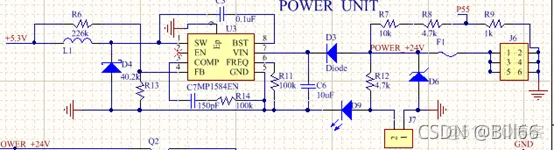
使用24V开关电源供电。 DC-DC开关降压芯片使用MP1584EN。选用MP1584EN的原因是:MP1584EN需要的外围电容较小,有利于减小空间尺寸。下面是MP1584EN Datasheet提供的5V输出的参考原理图:
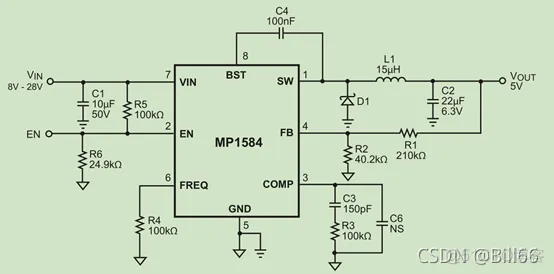
我们的电路图中R5,R6这两个分压电阻,因为我们不需要控制MP1584EN,它一直工作就行。依据是它的Data sheet:
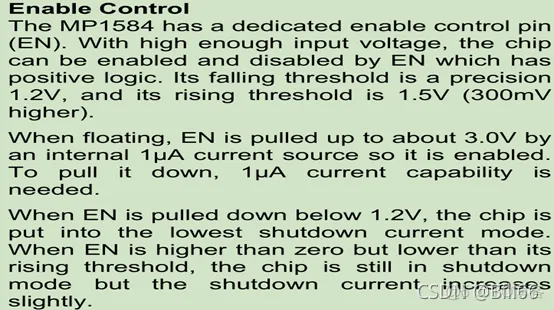
再看一下输出电压的计算公式:
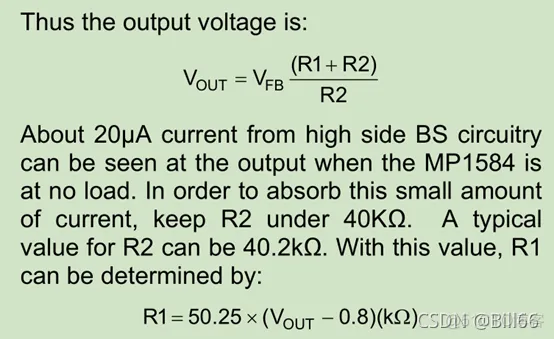
其中VFB = 0.8V。
STC单片机的工作电压为2.5~5.5V,如果我们将输出电压设定为5.3V则在要求不高的时候,就通过它直接供电,不需要后面的LDO部分。R2定为40.2KΩ,算的R1为:226.125KΩ,选226KΩ。DC24V电源通过2X3排针输入,排针后面串接一个24V/3A自恢复保险丝。保险丝后串接一个整流二极管4A/40V,作用是防止电源极性接反。电源线接了电源指示LED与24V瞬态抑制二极管。瞬态抑制二极管与保险丝(有内阻,可看作是一个小电阻)一起可以抑制电源噪声。电阻R7,R8,R9作用是分压,1/(10+4.7+1)*24=1.53V. 这个电压送到单片机P5.5,用做比较器输入,做停电检测。如果在CPU单元的J2上接个大容量电容,就可在检测到停电时,提前将重要数据写入单片flash,防止重要数据丢失。
4.3 5V基准电压电路 5V基准电压芯片选用AD586,完成后的电路如下:
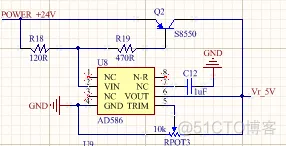
10K电位器用于Vr_5V值调整,S8550三级管用于扩流,因ADS86的最大输出电流为10mA。
4.4 5V LDO 及可调恒流源电路 由于已有5V基准电压,这里采用运放跟随器+NMOS实现5V LDO,这里运放选用的是LM358,LM358内部有两个运算放大器,可以做两个跟随器。一个用于5V LDO,一个用于可调恒流源。原理图如下:
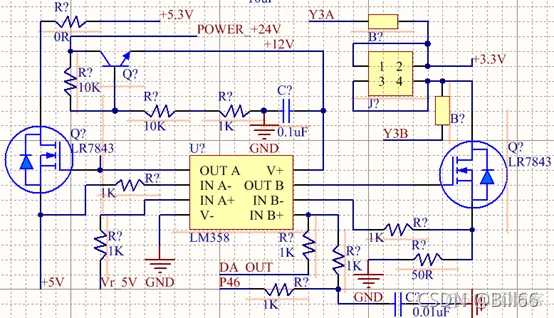
5V LDO 由5.3V供电,5V基准电压由AD586 提供。恒流源由3.3V供电,基准电压源P46 PWM输出及DAC输出,两个中选一个。恒流源用于电阻测量采样。
4.5 12V 电源电路 LM358采用12V供电,12V由电阻分压+三极管扩流电路得到。11/21*24-0.6=11.97V。
4.6 3.3V稳压电路 3.3V 由ASM117-3.3线性稳压得到,原理图如下:
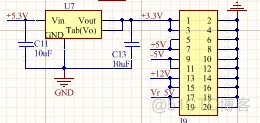
4.7 负电源电路 采用ICL7760电压转换芯片获得-5V电压。由于ICL7760的输出电流仅10mA,采用2片并联以扩大输出电流,原理图如下:
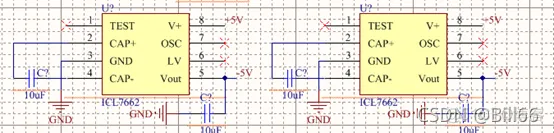
4.8 驱动电路
LCD 供电接口电路 原理图如下:
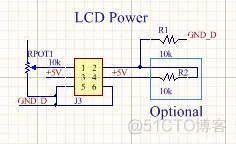
电位器用于调整LCD对比度,上拉/下拉可选是用于LCD12864,选择通信模式,上拉为并口,下拉为串口。
蜂鸣器驱动电路 原理图如下:
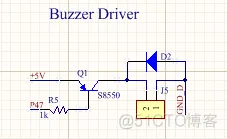
低电平驱动,J5 用来接蜂鸣器。
4.9 信号调理电路 原理图如下:
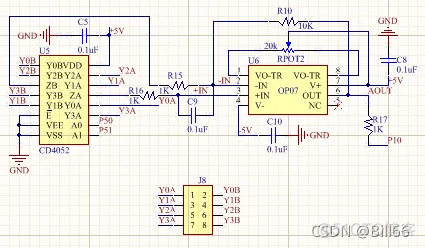
信号放大采用OP07运放,运放供电电源为+5V/-5V双电源。电位器用于调零。信号通过CD4052模拟开关输入。输入信号源可以多通道切换。运放的放大输出可以接单片机P10,用单片机做A/D转换,也接CS1237做A/D转换。
4.10. A/D转换电路 A/D转换采用CS1237,CS1237是24bit AD转换器,但转换速度较低。对要求速度高,而精度不高的场合用单片机的A/D转换,接P10端口。CS1237采用5Vc参考电压。电路原理图如下:

4.11. D/A转换电路 D/A转换芯片采用AD5441,AD5441是16bit D/A 芯片。
AD5441采用5V基准电压。输出端加了一个运放(OP07)做的跟随器,以扩大输出能力。原理图如下:
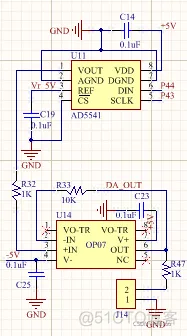
4.12 存储扩展 由于单片内部存储空间有限,用一片SPI FLASH芯片做存储扩展。单片机I/O电压为5V,FLASH芯片/O电压为3.3V.采用开关二极管加上拉电路实现电压转换。原理图如下:
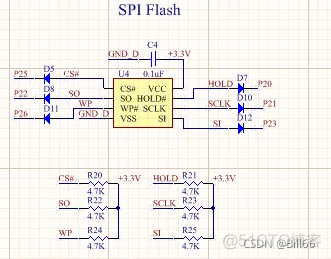
第六步 完成 PCB设计 PCB设计的主要工作就是排样,拉线。
6.1 导入设计 分别点击菜单Design,Import Changes From xxxx.PrjPCB
如下:
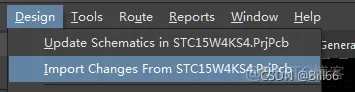
弹出如下对话框
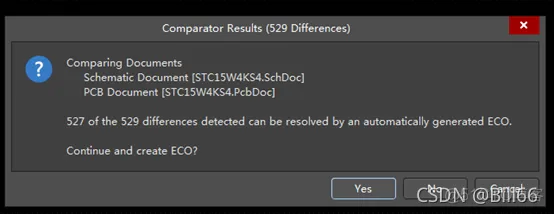
点击Yes按钮,在弹出对话框中点击Execute Changes按钮。
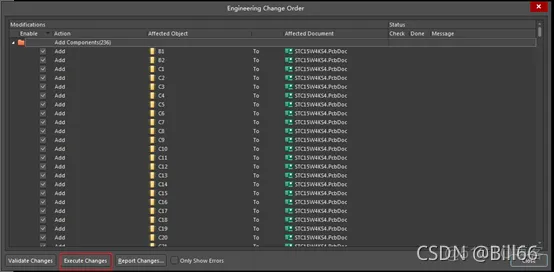
点击Close按钮,关闭对话框。可以看到原理图中的设计已完全导入PCB中。
其中棕色的矩形为Room,可将其删除。
6.2 PCB排样 排样就是将导入的电子元件按一定的规则排列起来。排样的规则讲起来比较复杂,有时间可以去查阅专业的书籍。一般情况下做到一下几点就可以了。1). 元件尽量按模块分开摆放, 如电源模块、数字电路模块、模拟电路模块区域分开。 这样即可便于调试, 也可减少干扰,提高系统稳定性。2). 外接插头/插座,以及可调元件尽量排在板的边缘。这样既方便操作,也可减少在带电插拔及调试时的意外发生。3). 发热量大的元件尽量放在通风良好的位置,且远离对热敏感的元件. 4). 元件间距要适当,一方面要保证电气性能,另一方面也要考虑到元件安装工艺及日后维修. 5). 元件需排列整齐美观。
6.2. 1 PCB板层设置 AD 板层堆叠默认是双面板,分别点击菜单Design, Layer Stack Manager
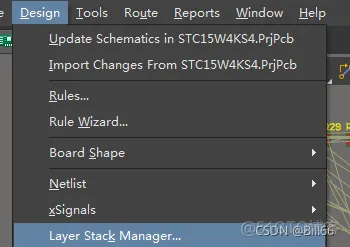
弹出如下板层堆叠对话框
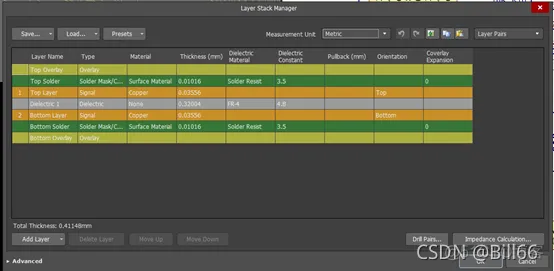
在对话框中,可以改变设置,与添加新的层。这里除修改Dielectric 1厚度为1.50856,使PCB厚度为1.6mm外,别的不做修改。结果如下:
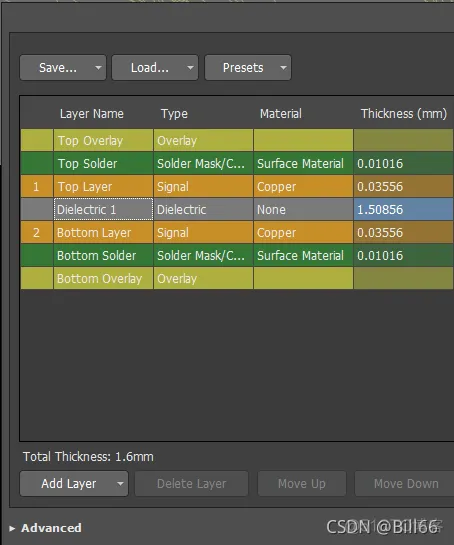
6.2.2 PCB规则设置 我们可以看到单片机的Pin脚颜色变成了绿色(如下图),这是锡脚的间距与设计规则中的Clearance冲突所致。

面我们先来修改设计规则。分别点击菜单Design,Rules
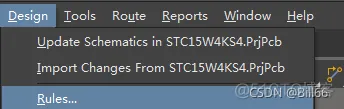
弹出如下对话框
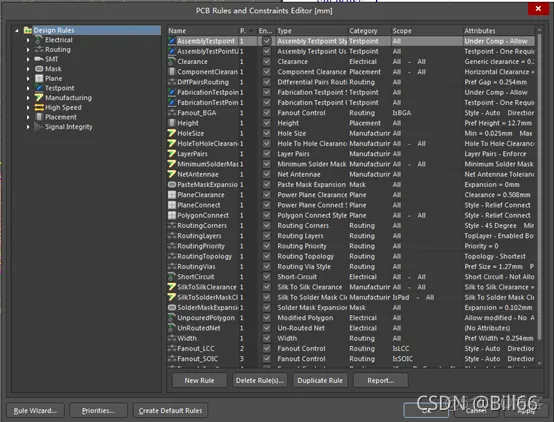
双击Electrical将其展开
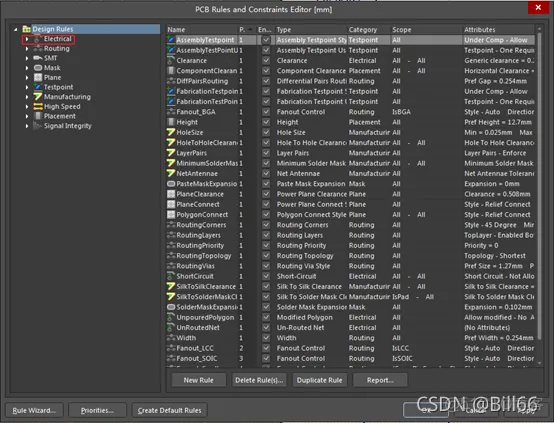
展开后如下:

双击Clearance将其展开
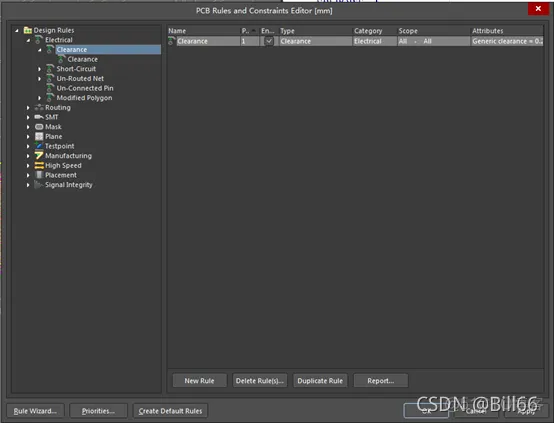
点击子Clearance
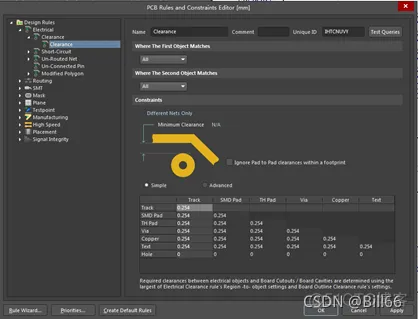
在右下方的表中,就可修改Clearance值。我们将其修改如下图,点击Apply后可以看到单片机Pin脚颜色恢复正常,说明再没冲突。

继续设置其他规则。用同样的方法,我们来修改Routing下的Rules,先修改Width,修改前如下:
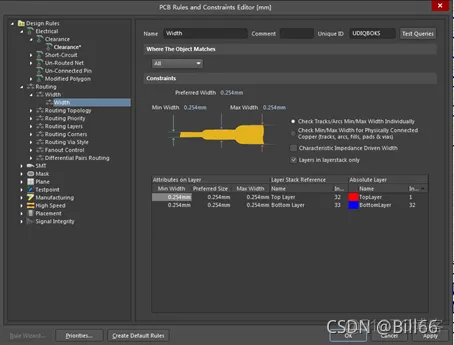
将其修改如下:
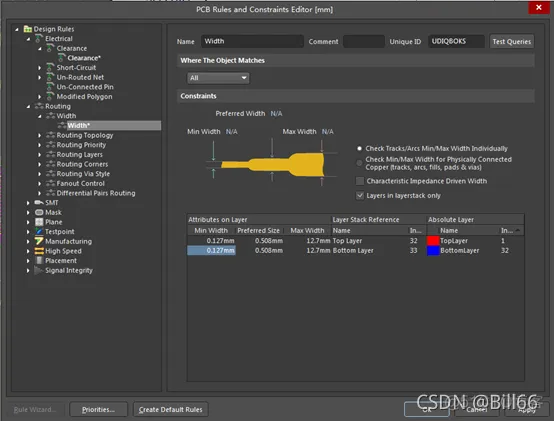
修改RoutingVias,修改前如下:
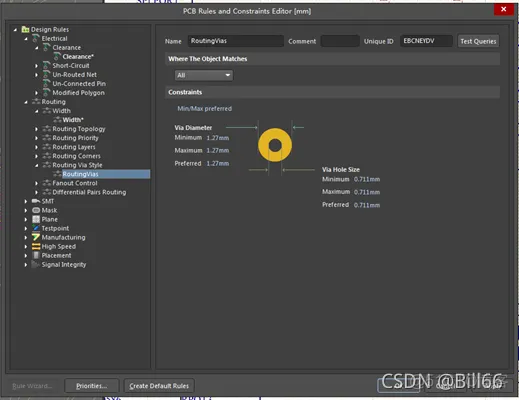
将其修改为:
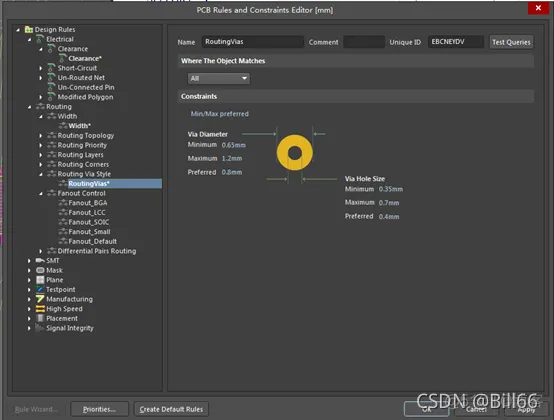
修改Manufacturing下的HoleSize,将Maximum修改为5.08

6.2.3 排样 选中元件, 按住鼠标左键拖动,即可移动元件,再次点击鼠标左键即可定位元件。由于元件较多,飞线也很多。如果是新手,可能会在排样时,感觉无从下手。简单的办法是对照原理图,先按单元排样,然后再调整单元间的位置关系。要对照原理图排样可按以下方法,将原理图与PCB图并列排列。先关闭不需要的窗口,仅保留原理图与PCB窗口。分别点击菜单Window,Tile Vertical
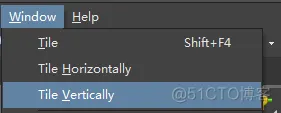
可以看到两个窗口已成并列排布,如下:
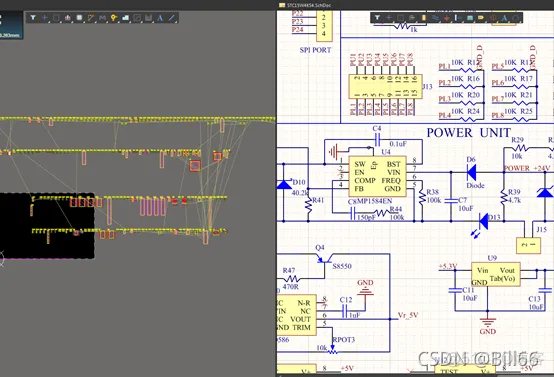
点击Tool菜单,使Cross Select Mode 为选中状态,如下:
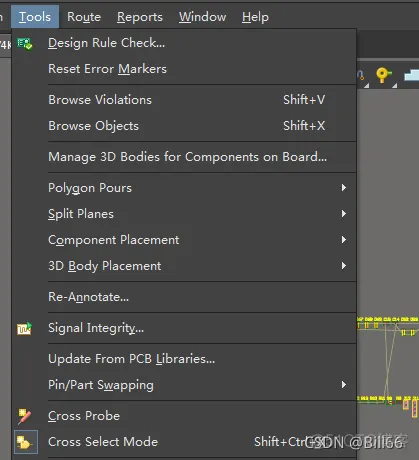
这样我们在原理图中选中元件,PCB中相应也选中了该元件,便于排样。如果在拖动元件时按键盘L键,即可切换放置层,按空格键可以旋转元件。已放置好的元件,可通过Properties修改放置层。
3. PCB 布线(PCB Route) 导入元件存在很多飞线,看起来很乱,可以关闭飞线,显示与选定元件相连的飞线。设置界面如下:
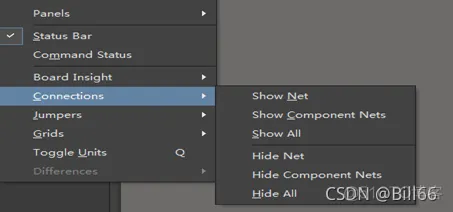
AD 提供了自动布线工具,如下:
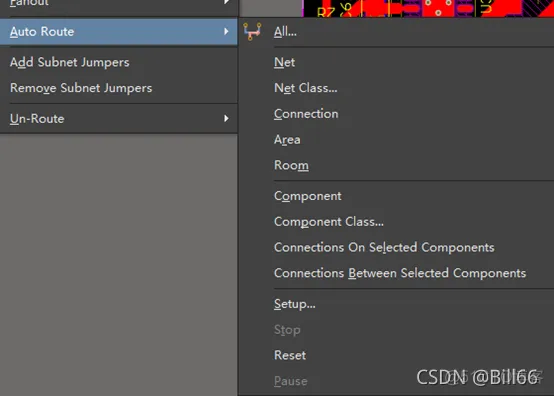
AD 还提供了取消布线工具,如下:
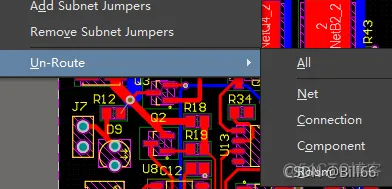
D的自动布线工具不是很好用,不建议采用全部自动布线。点击工具中的交互布线,即可开始手动布线。

交互布线有以下几种选择:
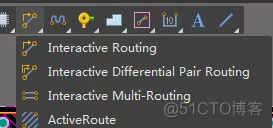
拉线过程中,按键盘Tab键,即可弹出属性表,修改线宽。按键盘*键即可出现过孔切换到另外一层走线。
补泪滴. 补泪滴使用下面工具:
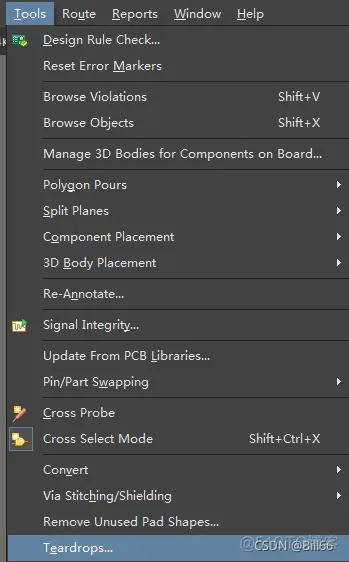
补泪滴前,如下:

补泪滴后:
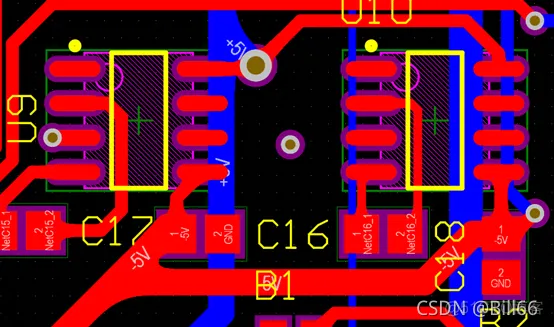
可以看出走线的拐角处,加上了圆角。
覆铜。 放置覆铜有利于散热,放置合理的覆铜可以增强PCB的抗干扰能力,放置覆铜时不要忘了设置其网络标签。
设计规则检测(Design Rule Check) 最后还需做设计规则检查。
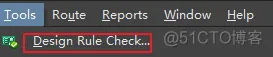
如果不做设计规则检查,可能PCB还会存在一些问题,甚至还存一些线没有连通的情况。
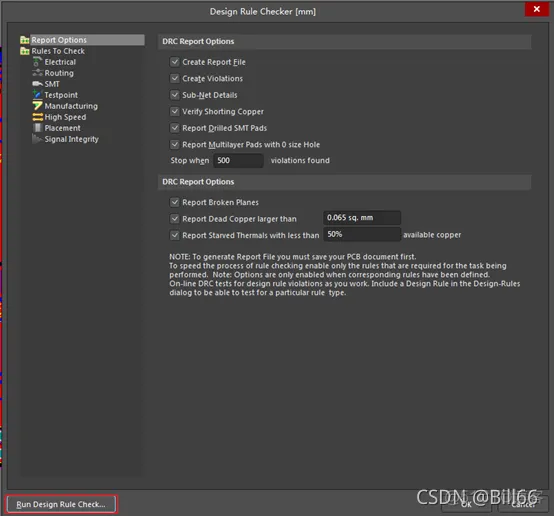
检查结果:

标注外形尺寸及技术要求 尺寸标注与技术要求建议放在机械层如Mechanical 1
完成后的效果:

3D效果:

注意示例中的PCB是没有考虑批量生产的。要批量生产,PCB还得加工艺边框,如果考虑到制程与成本因素,还得依据设备状况进行合理拼板,在适当位置设置光学定位基准点等。如果用没有批量的治具,手工焊接,这样也就可以了。
转档 PCB报价一般转成PDF就可以了,基本都是按面积报价。如果要打样或制作PCB,需要转成Gerber档,如果不怕技术泄密,可直接将PCB文档丢给供应商。
免责声明:本文系网络转载或改编,未找到原创作者,版权归原作者所有。如涉及版权,请联系删